通过以上6步骤的操作,一本电子书已经初见雏形。此时即可单击工具栏上的编译图标,打开如图10所示设置框。首先单击保存按钮选择好此电子书的存储路径;然后可为电子书选择一种压缩方式,以及考虑是否需要通过密码才能访问。最后再次单击“编译”按钮。 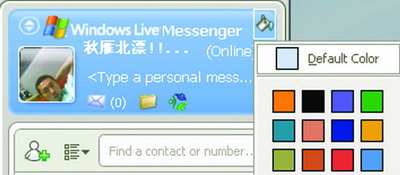
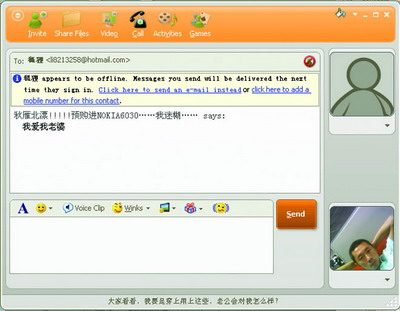
|
通过以上6步骤的操作,一本电子书已经初见雏形。此时即可单击工具栏上的编译图标,打开如图10所示设置框。首先单击保存按钮选择好此电子书的存储路径;然后可为电子书选择一种压缩方式,以及考虑是否需要通过密码才能访问。最后再次单击“编译”按钮。 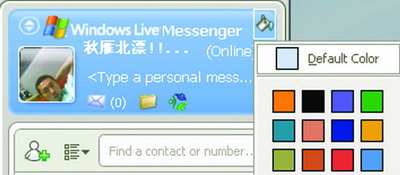
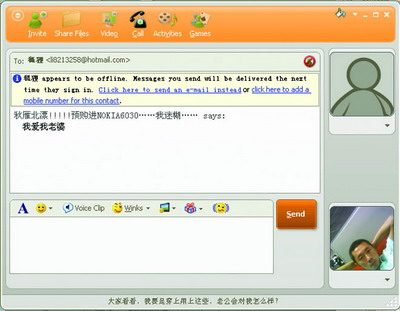
|
下面附上口决 11 G王旁青头戋五一 12 F土士二干十寸雨 13 D大犬三(羊)古石厂 14 S木...
本教程将以最简捷的方式教会你五笔打字,既适合电脑的初学者,也适合需要迅速提高文字...
很多人不会盲打并不是因为笨,而是没找到一种简单易行的练习方法。按照标准指法,看着...
很多网友朋友们朋友的电脑都应该碰到过电脑无法关机的情况,实在是件很不爽的事情!别...
DiskGenius 3.7.1 标准版是现在比较新的并且很好用的版本,由于是中国开发的软件纯中文...